Kui ruuteri sätteid ei ole võimalik sisestada veebikliendi avamise probleeme
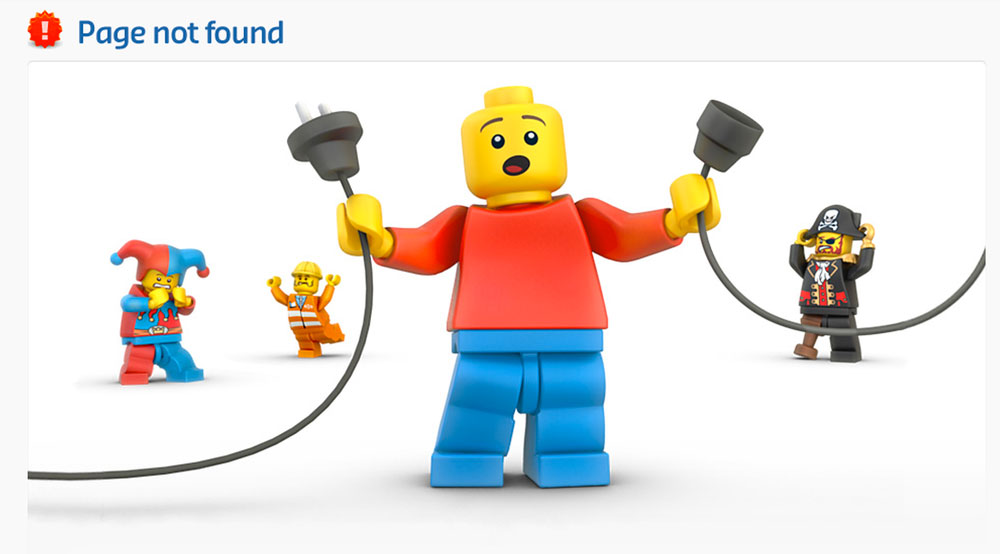
- 765
- 69
- Alberto Sauer II
Arvutifoorumites pööratakse palju tähelepanu ruuteri peenele seadistamisele, mis võib selle kiirust ja stabiilsust märkimisväärselt suurendada. Paljud kasutajad seisavad silmitsi erineva järjekorra probleemiga - nad lihtsalt ei saa ruuteri seadetesse minna, et valida optimaalsed parameetrid. Uue seadme jaoks pole vaja paanitseda ja minna, kuna kõik saavad sellise probleemi lahendada. Kui arvuti ei sisesta ruuteri veebikliendi standardmenüüsse, peate proovima muuta ühenduse parameetreid või pöörata tähelepanu teistele nüanssidele.
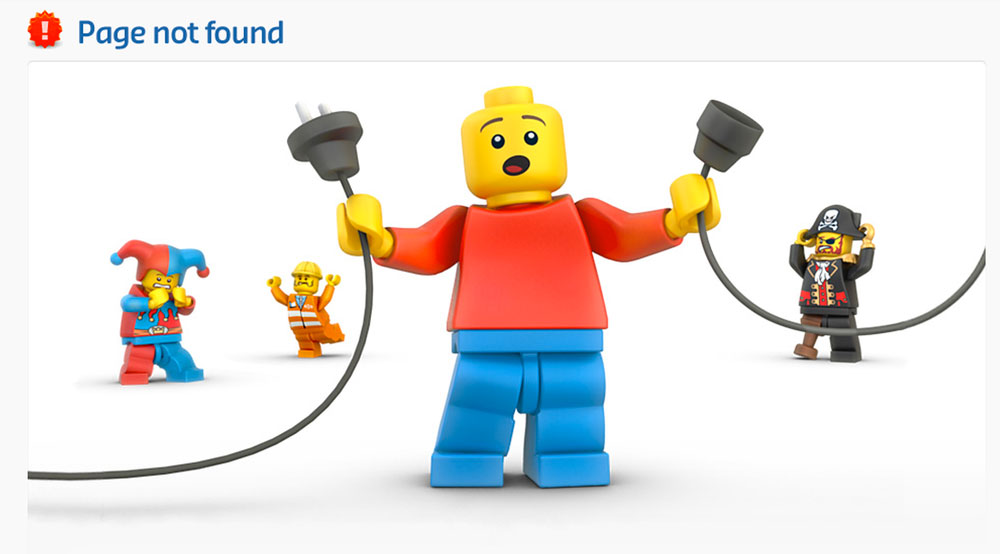
Otsite väljapääsu, kui ruuteri seadetele pole juurdepääsu.
Lihtsad lahendused
Veebikliendi valimisega 192.168.1.1 oma lemmikbrauseris võite silmitsi seista tõsiasjaga, et ruuter ei vasta teie meeskonnale. Veebikliendimenüü sisestamiseks võtke kõigepealt juhised ja lugege, milline aadress on ruuteri jaoks seatud tootja poolt. Paljud elektroonika arendajad eelistavad seada 192 kombinatsiooni.168.0.1, mis võimaldab teil vabastada ülaltoodud aadressi muude võrguseadmete jaoks. Samuti võib põhiaadressi teavet sisaldada seadme korpuse alumises osas.
Proovige muuta veebibrauserit - parim valik annab standardse Internet Exploreri rakenduse, mis kasutab otseseid ühendusi ilma ümbersuunamiseta. Siiski saab ta 192 tutvustamisel kuvada viga.168.1.1. Saate suurendada ühenduse eduka loomise võimalusi RJ-45 standardkaabli abil, mis on kaasas teie ruuteriga. Olge ettevaatlik - see tuleb ühendada ruuteri kohaliku võrgu sadamaga, mitte WAN -pistikuga, mida enamasti esile tõstetakse sinise värviga. Piiramatu juurdepääsu saamiseks menüüle 192.168.0.1, lülitage kindlasti välja arvutis kasutatav traadita adapter, kasutades spetsiaalset funktsionaalset nuppu või võrguühenduse menüüd.
Peen seade
Kui arvuti ei sisesta tavalist veebikliendi menüüd, on täiesti võimalik, et ühendusviga alates 192 -st.168.1.1 põhjustatud võrgus aadresside konfliktist. Esiteks peate sisestama opsüsteemi juhtpaneeli ja leidma seal üksuse „Interneti -atribuudid”, mis võib kanda nime “brauseri atribuudid”. Seejärel peate avama vahekaardi "Ühendus" ja allpool leidke nupp, mis vastutab kohaliku võrgu parameetrite eest. Pärast selle vajutamist avaneva dialoogiboksis lahti ühendage puhverserveri kasutamine tavalistes kohalikes võrkudes ja VPN -is.
Siiski looge ühendus alates 192 -st.168.0.1 pole alati. Peate avama kasutatud võrguadapteri atribuudid - selle menüü saate sisestada kolmel peamisel viisil:
- Läbi "võrkude halduskeskuse";
- Juhtpaneeli kaudu - tööriista "Võrguühendus";
- Sisestage käsurida kontroll NetConnections.
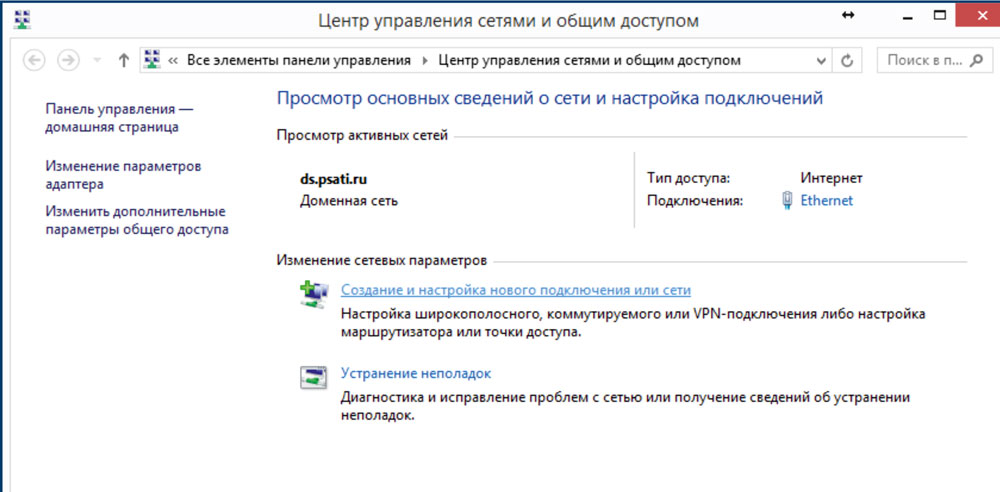
Kuna ruuteril on veebikliendi aadress 192.168.1.1 või alternatiiv 192.168.0.1, võrgu õige töö jaoks peab elektroonilisel arvutil olema sarnane IP, mis erineb eranditult viimase numbri järgi. Klõpsates vajaliku adapteri ikoonil, avage selle atribuudid, ilmuva dialoogiboksis valige IPv4 ühendusprotokoll ja vajutage uuesti nuppu "Atribuudid".
Protokolli üldised parameetrid võivad sisaldada vastust, miks arvuti ei sisesta ruuteri veebikliendi standardmenüüsse. IP võib erineda sellest, mida ruuter kasutab - töö jätkamiseks peate seda muutma, kasutades sama algust nagu 192.168.1.1 või 192.168.0.1. Lõpus asuv joonis peaks varieeruma vahemikus 2-254, nii et mitte luua kohalikus võrgus aadresside konflikti. Muidugi oleks parim võimalus seada aadress automaatselt arvuti vajaduste alusel, kuid see on võimalus, et mitte kõiki võrku ei toetata. Ärge unustage installida sellele vahekaardile DNS Gateway ja Serveri aadress - nendel väljadel on vaja sisestada numbrid 192.168.0.1 või alternatiivne kombinatsioon 192.168.1.1, sõltuvalt ruuteri standardparameetritest.
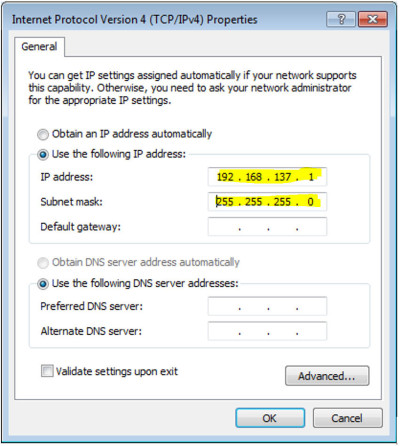
Samuti ei lähe arvuti mõnikord loodud kohaliku võrgu sees oleva liikluse piiramise tõttu vajaliku menüüsse. Avatud menüü 192.168.1.1 Teda võib takistada teie installitud viirusetõrje abil, mis seab kasutaja tegevuse liiga tõsise kontrolli - seadme seadetega töötades tuleks see lihtsalt välja lülitada. Juurdepääs määratud aadressile või 192.168.0.1 blokeerib sageli operatsioonisüsteemi tavaline tulemüür - selle saab välja lülitada ka operatsioonisaali juhtpaneeli kaudu. Pärast ülaltoodud toimingute tegemist peaks teil olema võimalus minna kasutatud ruuteri seadetesse, kuid teatud olukordades on kõik kasutaja toimingud ebaõnnestunud.
Äärmuslikud meetmed
Kui arvuti ei lähe ikkagi seadme veebi-kliendile, on soovitatav selle täieliku uuesti laadimise eest läbi viia. Selle jaoks kasutatakse väikest lähtestamisnuppu, mis võib asuda ruuteri alumises osas või all. Seda tuleb vajutada pika õhukese objektiga (näiteks klipp) ja hoida umbes 10-20 sekundit, sõltuvalt traadita seadme mudelist. Pärast andmete täielikku lähtestamist pääsete juurde kõigile seadme laiendatud seadetele standardmenüü aadressil 192.168.0.1, samuti alternatiivne kombinatsioon 192.168.1.1 - selle määrab seadme mudeli järgi.

Määratud meetod on tõhus, kui olete kaotanud veebikliendile juurdepääsu saamiseks pöördumatult andmed või muutis neid teine inimene, kes sai volitamata juurdepääsu ruuteri seadete menüüle. Pärast uuesti laadimist on vaja kasutada standardset sisselogimist ja eelneva parooli, mille seadistab seadme komponent. Kõige sagedamini tuleb sõna "admin" viia mõlemasse rida, kuid on ka mõned erandid. Tavalise veebikliendi sisestamise õigete andmete täpseks määramiseks kuvage seadme juhised. Olge ettevaatlik, sest pärast taaskäivitamist tuleb kõik seaded uuesti installida.
Kui pärast ruuteri parameetrite lähtestamist ei sisaldu arvuti menüü 192 menüüsse Seaded.168.0.1 või alternatiivne IP proovige korrata katset teise sülearvuti või kaasaegse tahvelarvuti abil. Võimalik, et suutmatus pääseda juurde 192.168.1.1 põhjustatud võrkukaardi seadistamisest või selle kahjustusest. Esimesel juhul peaksite proovima draiverid taastada või kasutada opsüsteemi kaubamärgiga jaotust nutika masina arendajalt. Teisel juhul peate muutma traadita moodulit.
Teie probleemide allikas võib olla ruuteri enda talitlushäire - tavaliselt 192 -le juurdepääsu võimatuse probleem.168.1.1 lahendatakse traadita seadme lihtsa vilkumisega. Pidage meeles, et saate siseneda ilma veebikliendi menüüsse sekkumiseta, kui laadite välja tarkvara tõestatud allikast - kõige parem on kasutada ruuteri tootja enda globaalset võrguressurssi või failiserverit. Samuti ei sisesta ruuter standardse kombinatsiooni sätete menüü 192.168.0.1 ja komponentide täieliku jaotusega. Sellist seadet on alati lihtsam ja odavam muuta kui parandada. Uue seadme valimisel juhinduge selle võimsuse omadustest ja suurendage antenni, samuti võimalust töötada teatud tüüpi võrkudega.

Kui seade on kahjustatud, kuid peate lühikese aja jooksul looma traadita võrgu, saate arvutis kasutada vastavat adapterifunktsiooni. Selleks peaksite installima sobiva tarkvara - virtuaalse ruuteri haldur on hea valik. Pärast turuletoomist ja korralikku häälestamist jaotab elektrooniline arvuti liiklust sõltumatult traadita võrgu kaudu, ehkki sellise ühenduse võimalused on piiratud. Näiteks suure kiiruse ja suure võrgu ulatuse saavutamine ei tööta kindlasti. Lisaks ei saa seade sel ajal teiste traadita võrkudega ühenduse luua.
Probleemi lahendamine
Teenindukeskuste esitatud statistika näitab, et 90% -l juhtudest saab veebikliendile juurdepääsu võimalusega lahendada ruuteri või arvuti lihtsa uuesti plussiga. Erilist tähelepanu tuleks pöörata võrgu parameetritele - enamasti on rikke põhjustaja. Samuti põhjustab juurdepääsu võimatust sageli liikluse piiramine viirusetõrje või standardse tulemüüri abil, seetõttu on soovitatav sellised kaitserakendused enne traadita võrguseadetega töötada. Siiski on ka ruuteri tarkvara tõrkega seotud probleeme - seade vajab taaskäivitamist või kordusvara. Lõpuks tuleks probleemi juur otsida seadme või arvuti võrguadapteri rikkeid - kahjuks peate lagunema, peate ostma uued seadmed.
- « ICQ värskenduse väljalülitamine või eelmise versiooni juurde viige korrigeerimine?
- DVR -i ühendamine Internetiga, kasutades ruuteri ja juurdepääsu juurdepääsu »

